
Den mørke tilstand er noget, der vinder tilstedeværelse i dag. Mange applikationer, både på smartphones og computere, bruger det. Windows 10 er begyndt at introducere denne tilstand i nogle af dens applikationer. En af dem er Mail-appen, som i et par uger allerede officielt har denne mørke tilstand i appen.
Så brugerne kan gør brug af denne mørke tilstand i Mail i Windows 10 når de vil. Måden at aktivere denne tilstand i appen er enkel. Her er trinene, der skal følges i denne henseende.
For at kunne bruge denne mørke tilstand i Windows 10-mailappen skal vi sørge for, at vi har den nyeste version af appen på din computer. Ud over at have den nyeste version af operativsystemet, der er hidtil. Ellers er det ikke muligt at aktivere det på computeren. Vi kan søge efter opdateringer med Windows Update, hvis de var nødvendige.
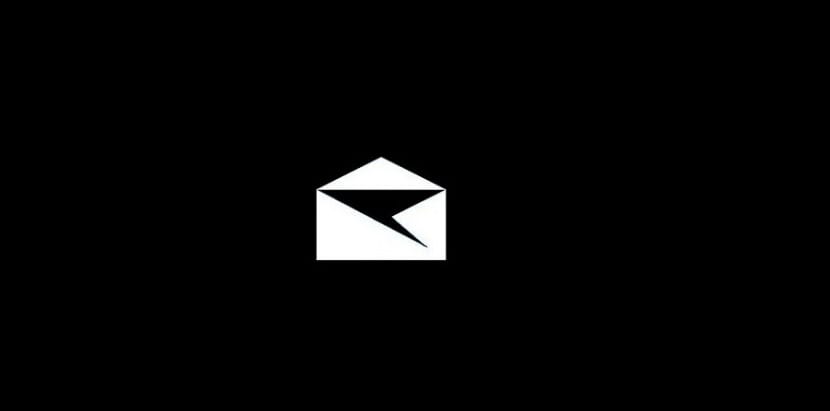
Når dette er gjort, kan vi normalt åbne appen i Windows 10. Når vi er inde i det, skal vi gå til appens indstillinger. Så skal du gå ind i tilpasningssektionenaf alle dem, der kommer ud inden for denne konfiguration.
En af de muligheder, der kommer ud i dette afsnit, er mørk tilstand. Derfor skal du bare klikke på denne mulighed. Så lad os se, hvordan grænsefladen til appen ændres. Baggrunden bliver sort, hvorved den mørke tilstand aktiveres i mail-appen. Meget let at få.
I det øjeblik, hvor du vil vende tilbage til appens normale tilstand, du skal følge de samme trin. Lidt efter lidt bruger flere applikationer i Windows 10 denne mørke tilstand. Så helt sikkert vil der snart være en anden, der giver os denne mulighed på computeren.